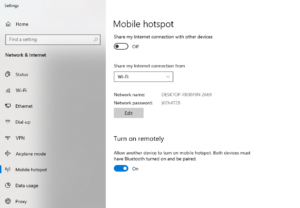Грешка в настройките на Radeon и драйвера не съвпадат
Тази грешка възниква най-вече, когато има несъответствие между графичните настройки и версията на драйвера AMD, която инсталирате на вашия компютър. Например, ако сте инсталирали най-новия драйвер за AMD Radeon Adrenalin на стар софтуер за настройки на Radeon. Тогава тази грешка може да възникне, когато използвате AMD графична карта и на вашия компютър или лаптоп. В тази статия ще говорим за Radeon Settings и Driver Do Match Match Error. Нека да започнем!
Е, скорошната версия на AMD Radeon Adrenalin 2020 Graphics Driver също причинява този проблем, ако е инсталирана заедно с по-стар графичен драйвер AMD Radeon. Също така трябва да сте сигурни, че имате най-новия драйвер от AMD е Radeon Software Adrenalin 2020 Edition 20.4.2, който можете да изтеглите от тук, за да получите най-новата актуализирана версия.
Има много начини, за да поправите тази версия на AMD Графика и драйвер Не отговаряйте на грешка при несъответствие, която сте срещнали.
преинсталирайте прозорци за поща и календар 10
- Редактиране на настройките на системния регистър: Трябва да редактирате стойността в настройките на системния регистър.
- Премахване на стария графичен драйвер на AMD: Да, когато инсталирате най-новата версия, старата версия не се изтрива. Така че можете да опитате да премахнете всички стари драйвери на AMD Graphic, които могат да бъдат инсталирани чрез инструмента за премахване на помощната програма AMD, преди да се опитате да редактирате стойностите в системния регистър.
За да поправите този проблем с графичния драйвер на AMD чрез Редактиране на системния регистър, трябва да следвате стъпките по-долу една по една. След точното следване на стъпките ни графичните настройки не съвпадат с проблема, който всъщност ще бъде решен лесно.
Грешка в настройките на Radeon и драйвера не съвпадат
Така че нека да преминем през стъпките на решението, за да документираме точното решение всъщност.
- Първо, отворете DirectX диагностика, като отидете на Изпълнение -> dxdiag .
- Насочете се към Дисплей . Ако имате две графични карти в компютъра си, ще видите два раздела на дисплея. Или също един Дисплей раздел и друг Възпроизвеждане раздел. Просто потърсете раздела, който има AMD Radeon като името му и Advanced Micro Devices, Inc. като производител.
- Сега под Шофьори раздел, трябва да си запишете номера на версията.
- След това отворете редактора на системния регистър на Windows, като отидете на Изпълнение -> regedit .
- Трябва да отворите следния ключ:
HKEY_LOCAL_MACHINE SOFTWARE AMD CN

- В десния панел трябва да отворите ключа DriverVersion и след това да замените стойността му с тази, която извлекохме в стъпка №. 3.
Ще трябва да рестартирате компютъра си, след като направите промени в системния регистър.
След като рестартирате компютъра, щракнете с десния бутон върху празното място на работния плот и изберете Настройки на AMD Radeon . Това трябва да отвори настройките.
Моля, обърнете внимание, че, както е предложено в нишката на Reddit, ако оставите стойността на DriverVersion празна. Тогава това може да изглежда да реши проблема, но настройките на Radeon няма да се отворят. Ще получите знак за зареждане на курсора и нищо друго няма да се случи, независимо колко пъти сте отворили настройките.
twitch не работи на chrome 2017
Извлечете версията на драйвера
Ако искате да извлечете версията на драйвера от диспечера на устройствата, трябва да изпълните следните стъпки по-долу:
- Първо, отворете Диспечер на устройства чрез ходене до Изпълнение -> devmgmt.msc ИЛИ с помощта на клавишни комбинации Клавиш на Windows + X + K .
- Разгънете адаптери за дисплей и след това докоснете двукратно адаптера Radeon, за да отворите неговите свойства

- Под Шофьор , трябва да копирате Версия на драйвера стойност и след това следвайте същите стъпки от 4 до 6.
След като рестартирате компютъра си, вече няма да получавате съобщението за грешка Radeon Settings Version и Driver Version Do Not Match. Тъй като вече се уверихме, че номерата на версиите както на приложението за настройки, така и на действителния драйвер са еднакви.
Чрез съвпадение на стойностите на AMD Graphics драйвер
Вие също можете да съответствате на стойностите на драйвера, вместо да деинсталирате и преинсталирате нов драйвер.
Трябва да следвате горните стъпки от 1 до 6 и да следвате стъпките по-долу.
- Редактирайте файла с версията на драйвера и след това го заменете с версията, която получавате от инсталирания драйвер.
- След това това ще съвпадне с версията на драйвера на AMD Graphics в системния регистър. Заедно с версията на драйвера на вече инсталирания графичен драйвер на AMD.
- За да получите версията на инсталирания драйвер, отворете командата за изпълнение и трябва да напишете DxDiag.exe и да докоснете enter.
- След това ще се отвори прозорецът за диагностика DirectX. Отидете до раздела Render в горната част и можете да получите версията на драйвера от дясната страна за вашия AMD GPU всъщност.
- Трябва да копирате номера на версията и след това да го замените във файла с версията на драйвера в редактора на системния регистър.
- Сега вашите версии на драйвери за AMD Graphics ще съвпадат и грешката също ще бъде отстранена
Заключение
какво означава wbu на жаргон
Добре, това беше всичко Хора! Надявам се, че харесвате тази статия, а също така ви е полезна. Изпратете ни отзивите си за него. Също така, ако имате други въпроси и въпроси, свързани с тази статия. След това ни уведомете в раздела за коментари по-долу. Ще се свържем с вас скоро.
Приятен ден!
Вижте също: Показване на процеси от всички потребители в Windows 10